Автор:
Robert Simon
Жаратылган Күнү:
24 Июнь 2021
Жаңыртуу Күнү:
1 Июль 2024
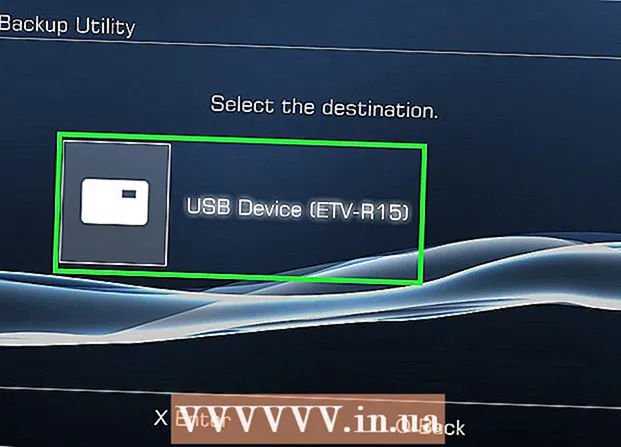
Мазмун
- Басуу
- 3-бөлүктүн 1-бөлүгү: Катуу дискти Windows форматтоо
- 3-бөлүктүн 2-бөлүгү: Катуу дискти Mac тутумунда форматтаңыз
- 3 ичинен 3-бөлүк: Катуу дискти PS3кө туташтыруу
- Сунуштар
- Эскертүүлөр
Бул макалада тышкы катуу дискти Windows компьютеринде же Macта FAT32 файл тутумуна USB менен форматтоону жана тышкы катуу дискти орнотуп, андан кийин Playstation 3кө кантип кошууга боло тургандыгы көрсөтүлөт, PS3 сизге уруксат бербейт түздөн-түз катуу дискиңизден оюндарды ойноңуз.
Басуу
3-бөлүктүн 1-бөлүгү: Катуу дискти Windows форматтоо
 Катуу дискти компьютериңизге туташтырыңыз. Сиз муну катуу диск менен келген USB кабели аркылуу жасайсыз.
Катуу дискти компьютериңизге туташтырыңыз. Сиз муну катуу диск менен келген USB кабели аркылуу жасайсыз. - USB порттору компьютердин корпусундагы ичке тик бурчтуу уячалар.
 Баштоо менюсун ачыңыз. Муну экрандын төмөнкү сол бурчундагы Windows логотибин чыкылдатуу менен же баскычты басуу менен жасайсыз ⊞ Win түртүү.
Баштоо менюсун ачыңыз. Муну экрандын төмөнкү сол бурчундагы Windows логотибин чыкылдатуу менен же баскычты басуу менен жасайсыз ⊞ Win түртүү.  "Бул компьютерди" Баштапка териңиз. Эми терезенин жогору жагында компьютердин экраны түрүндөгү сүрөтчө пайда болушу керек.
"Бул компьютерди" Баштапка териңиз. Эми терезенин жогору жагында компьютердин экраны түрүндөгү сүрөтчө пайда болушу керек.  чыкылдатуу Бул PC. Бул Пуск терезесинин жогору жагындагы компьютер экранынын сүрөтчөсү. Ушуну менен бул PC колдонмосу ачылат.
чыкылдатуу Бул PC. Бул Пуск терезесинин жогору жагындагы компьютер экранынын сүрөтчөсү. Ушуну менен бул PC колдонмосу ачылат.  Катуу диск сүрөтчөсүн оң баскыч менен чыкылдатыңыз. Көбүнчө барактын ортосунда болот.
Катуу диск сүрөтчөсүн оң баскыч менен чыкылдатыңыз. Көбүнчө барактын ортосунда болот. - Трэкпады бар ноутбукта оң баскычтын ордуна эки манжаңыз менен басуу керек.
 чыкылдатуу Касиеттери. Бул оң чыкылдатуу менен пайда болгон ачылуучу менюнун төмөн жагында.
чыкылдатуу Касиеттери. Бул оң чыкылдатуу менен пайда болгон ачылуучу менюнун төмөн жагында.  "File System" маанисин көрүү. Бул параметр Касиеттердеги "Жалпы" өтмөгүнүн жогору жагында жайгашкан. Эгерде "Файл Системасы" мааниси "FAT32" ден башкасын айтса, анда сиз дискти кайра форматташыңыз керек.
"File System" маанисин көрүү. Бул параметр Касиеттердеги "Жалпы" өтмөгүнүн жогору жагында жайгашкан. Эгерде "Файл Системасы" мааниси "FAT32" ден башкасын айтса, анда сиз дискти кайра форматташыңыз керек. - Эгер "Файл Системасы" маанисинде "FAT32" деп жазылса, анда катуу дискиңизди орнотууга өтүңүз.
 Касиеттер терезесин жабыңыз. Бул үчүн терезенин жогорку оң бурчундагы "X" белгисин чыкылдатыңыз.
Касиеттер терезесин жабыңыз. Бул үчүн терезенин жогорку оң бурчундагы "X" белгисин чыкылдатыңыз.  Сырткы катуу дискте кайрадан оң баскычты чыкылдатып, андан кийин чыкылдатыңыз Формат. Бул ачылуучу менюнун ортосунда.
Сырткы катуу дискте кайрадан оң баскычты чыкылдатып, андан кийин чыкылдатыңыз Формат. Бул ачылуучу менюнун ортосунда. - Катуу дискти форматтоо андагы бардык файлдарды жок кылат.
 "Файл тутуму" кутучасын чыкылдатыңыз. Бул "Файл тутуму" аталышынын төмөн жагында. Бул кеңейтүү менюну көрсөтөт.
"Файл тутуму" кутучасын чыкылдатыңыз. Бул "Файл тутуму" аталышынын төмөн жагында. Бул кеңейтүү менюну көрсөтөт.  чыкылдатуу FAT32. Бул сиздин PS3 менен катуу дискти колдонуу үчүн керек болгон файл форматы.
чыкылдатуу FAT32. Бул сиздин PS3 менен катуу дискти колдонуу үчүн керек болгон файл форматы.  чыкылдатуу Баштоо андан кийин Макул. Бул форматтоону баштайт.
чыкылдатуу Баштоо андан кийин Макул. Бул форматтоону баштайт. - Мунун узактыгы компьютериңиздин курагына жана диск көлөмүнө жараша болот.
 чыкылдатуу Макул түрткү болгондо. Муну катуу дискиңиздин форматталгандыгын билдирүүчү калкыма терезеде жасашыңыз керек.
чыкылдатуу Макул түрткү болгондо. Муну катуу дискиңиздин форматталгандыгын билдирүүчү калкыма терезеде жасашыңыз керек.  Сырткы катуу дискиңизди эки жолу чыкылдатыңыз. Ал дагы эле ушул ЖК терезесинде келтирилиши керек.
Сырткы катуу дискиңизди эки жолу чыкылдатыңыз. Ал дагы эле ушул ЖК терезесинде келтирилиши керек.  Төрт жаңы папканы түзүү сиздин катуу дискиңизде. Бул үчүн, катуу диск терезесин оң баскыч менен чыкылдатып, "Жаңы" баскычын тандап, андан соң "Жаңы Папканы" чыкылдатыңыз, же терезенин жогору жагындагы "Старт" баскычын, андан кийин "Жаңы Папканы" чыкылдатыңыз. Папкалар төмөнкүчө так аталышы керек:
Төрт жаңы папканы түзүү сиздин катуу дискиңизде. Бул үчүн, катуу диск терезесин оң баскыч менен чыкылдатып, "Жаңы" баскычын тандап, андан соң "Жаңы Папканы" чыкылдатыңыз, же терезенин жогору жагындагы "Старт" баскычын, андан кийин "Жаңы Папканы" чыкылдатыңыз. Папкалар төмөнкүчө так аталышы керек: - "МУЗЫКА"
- "ФОТО"
- "ОЮН"
- 'ВИДЕО'
 Жабуу Бул ЖК жана катуу дискиңизди чыгарып салыңыз. Эми сиз тышкы катуу дискиңизди PS3кө туташтырууга даярсыз.
Жабуу Бул ЖК жана катуу дискиңизди чыгарып салыңыз. Эми сиз тышкы катуу дискиңизди PS3кө туташтырууга даярсыз. - Эгер катуу дискиңизге PlayStation 3кө туташтырардан мурун музыка, сүрөт же видео кошкуңуз келсе, аларды туура папкаларга жайгаштырыңыз (мисалы, музыка MUSIC папкасында болушу керек).
3-бөлүктүн 2-бөлүгү: Катуу дискти Mac тутумунда форматтаңыз
 Катуу дискти компьютериңизге туташтырыңыз. Сиз тышкы катуу диск менен кошо келген USB кабели менен жасайсыз.
Катуу дискти компьютериңизге туташтырыңыз. Сиз тышкы катуу диск менен кошо келген USB кабели менен жасайсыз. - USB порттору компьютердин корпусундагы ичке тик бурчтуу уячалар.
- Айрым Mac компьютерлеринде USB порт жок, бирок ар дайым адаптер сатып алсаңыз болот.
 Finder'ди ачыңыз. Бул көк түстөгү колдонмо Mac түзмөгүндө жайгашкан.
Finder'ди ачыңыз. Бул көк түстөгү колдонмо Mac түзмөгүндө жайгашкан.  Катуу дисктин атын чыкылдатуу үчүн эки манжаңызды колдонуңуз. Бул тапкыч терезесинин сол жагында. Бул кеңейтүү менюну көрсөтөт.
Катуу дисктин атын чыкылдатуу үчүн эки манжаңызды колдонуңуз. Бул тапкыч терезесинин сол жагында. Бул кеңейтүү менюну көрсөтөт.  чыкылдатуу Маалымат алуу. Бул параметр ачылуучу менюнун ортосунда жайгашкан.
чыкылдатуу Маалымат алуу. Бул параметр ачылуучу менюнун ортосунда жайгашкан.  "Өлчөм" маанисин көрүңүз. Жалпы маалыматтын ортосунда "Формат" деген аталышты көрө аласыз.Эгерде бул жердеги формат "FAT32" көрсөтпөсө, анда катуу дискти PS3 менен шайкеш келтирүү үчүн, аны кайрадан форматташыңыз керек.
"Өлчөм" маанисин көрүңүз. Жалпы маалыматтын ортосунда "Формат" деген аталышты көрө аласыз.Эгерде бул жердеги формат "FAT32" көрсөтпөсө, анда катуу дискти PS3 менен шайкеш келтирүү үчүн, аны кайрадан форматташыңыз керек. - Эгер катуу дискте "Форматтын" жанында "FAT32" бар болсо, анда катуу дискиңизди PS3 менен байланыштыра берсеңиз болот.
 Spotlight ачык. Ал үчүн экрандын жогорку оң бурчундагы лупа сүрөтчөсүн чыкылдатыңыз.
Spotlight ачык. Ал үчүн экрандын жогорку оң бурчундагы лупа сүрөтчөсүн чыкылдатыңыз.  Түрү дискти текшерүү программасы көңүл борборунда. Бул сиздин Mac'те дал келген программалардын тизмесин көрсөтөт.
Түрү дискти текшерүү программасы көңүл борборунда. Бул сиздин Mac'те дал келген программалардын тизмесин көрсөтөт.  чыкылдатуу Disk Check Utility. Бул Spotlight издөө жыйынтыктарынын эң мыкты варианты болушу керек.
чыкылдатуу Disk Check Utility. Бул Spotlight издөө жыйынтыктарынын эң мыкты варианты болушу керек.  Катуу дискиңиздин атын чыкылдатыңыз. Бул сол каптал тилкесинде.
Катуу дискиңиздин атын чыкылдатыңыз. Бул сол каптал тилкесинде.  Өтмөктү чыкылдатыңыз Тазалоо. Бул параметр Disk Check Utility терезесинин жогору жагында жайгашкан.
Өтмөктү чыкылдатыңыз Тазалоо. Бул параметр Disk Check Utility терезесинин жогору жагында жайгашкан.  "Формат" кутучасын чыкылдатыңыз. Бул барактын ортосунда.
"Формат" кутучасын чыкылдатыңыз. Бул барактын ортосунда.  чыкылдатуу FAT32. Бул параметр ачылуучу менюда. Бул сиздин катуу дисктин жактырылган форматын FAT32 катары орнотот, ал сиздин PS3 менен шайкеш келет.
чыкылдатуу FAT32. Бул параметр ачылуучу менюда. Бул сиздин катуу дисктин жактырылган форматын FAT32 катары орнотот, ал сиздин PS3 менен шайкеш келет. - Төмөнкү талаага катуу дискиңиздин атын кошууңуз керек болушу мүмкүн.
 чыкылдатуу Тазалоо. Бул беттин төмөн жагында. Бул сиздин катуу дискти өчүрүп, кайра форматтайт; бул процедура аяктагандан кийин, Дискти текшерүү программасынан чыксаңыз болот.
чыкылдатуу Тазалоо. Бул беттин төмөн жагында. Бул сиздин катуу дискти өчүрүп, кайра форматтайт; бул процедура аяктагандан кийин, Дискти текшерүү программасынан чыксаңыз болот. - Албетте, бул сиздин катуу дискти жок кылат. Эгер сиздин катуу дискиңизде дагы деле купуя маалымат сакталса, анда алгач аны компьютериңизге көчүрүшүңүз керек.
 Finderди ачып, катуу дискти тандаңыз. Эми катуу дискиңиздин бош терезеси пайда болот.
Finderди ачып, катуу дискти тандаңыз. Эми катуу дискиңиздин бош терезеси пайда болот.  Төрт папканы түзүү катуу дискиңизде. Ал үчүн барактын сол жагындагы "Файл" баскычын басып, андан соң "Жаңы Папканы" басуу керек, же трекпадда эки манжаңыз менен басып, андан соң "Жаңы Папканы" чыкылдатуу керек. Папкалар төмөнкүчө так аталышы керек:
Төрт папканы түзүү катуу дискиңизде. Ал үчүн барактын сол жагындагы "Файл" баскычын басып, андан соң "Жаңы Папканы" басуу керек, же трекпадда эки манжаңыз менен басып, андан соң "Жаңы Папканы" чыкылдатуу керек. Папкалар төмөнкүчө так аталышы керек: - "МУЗЫКА"
- "ФОТО"
- "ОЮН"
- 'ВИДЕО'
 Катуу дискти алып салыңыз. Эми сиз катуу дискиңизди PS3кө туташтырууга даярсыз.
Катуу дискти алып салыңыз. Эми сиз катуу дискиңизди PS3кө туташтырууга даярсыз.
3 ичинен 3-бөлүк: Катуу дискти PS3кө туташтыруу
 Катуу дискти PlayStation 3 туташтырыңыз. Бул үчүн, USB кабелин катуу дисктен USB портуна PS3 туташтырыңыз. PS3 USB порттору консолдун маңдайында жайгашкан.
Катуу дискти PlayStation 3 туташтырыңыз. Бул үчүн, USB кабелин катуу дисктен USB портуна PS3 туташтырыңыз. PS3 USB порттору консолдун маңдайында жайгашкан.  PS3 жана жупташкан контроллерди күйгүзүңүз. Мунун эң оңой жолу - контроллердеги "PS" баскычын басуу.
PS3 жана жупташкан контроллерди күйгүзүңүз. Мунун эң оңой жолу - контроллердеги "PS" баскычын басуу. - Ошондой эле PS3 бетиндеги үй баскычын, андан кийин контроллердеги баскычты жеке бассаңыз болот.
 Солго жылдырыңыз Орнотуулар тандоо. Бул PlayStation 3 менюсунун сол жагында.
Солго жылдырыңыз Орнотуулар тандоо. Бул PlayStation 3 менюсунун сол жагында.  Ылдый жылдырыңыз Тутум орнотуулары жана басыңыз X. Бул Жөндөөлөр менюсунун дээрлик ылдый жагында.
Ылдый жылдырыңыз Тутум орнотуулары жана басыңыз X. Бул Жөндөөлөр менюсунун дээрлик ылдый жагында.  Ылдый жылдырыңыз Камдык көчүрмө программасы жана басыңыз X. Бул параметр болжол менен Тутум орнотуулары менюсунун ортосунда жайгашкан.
Ылдый жылдырыңыз Камдык көчүрмө программасы жана басыңыз X. Бул параметр болжол менен Тутум орнотуулары менюсунун ортосунда жайгашкан.  Тандоо Камдык көчүрмө жана басыңыз X. Бул баракчанын биринчи варианты болушу керек.
Тандоо Камдык көчүрмө жана басыңыз X. Бул баракчанын биринчи варианты болушу керек.  Тандоо Ооба суралганда, андан кийин басыңыз X. Бул сизди катуу дискти тандоо үчүн баракка алып барат.
Тандоо Ооба суралганда, андан кийин басыңыз X. Бул сизди катуу дискти тандоо үчүн баракка алып барат.  Катуу дискиңиздин атын тандап, андан кийин басыңыз X. Эгерде сизде бир нече USB шаймандары тиркелбесе, анда сиздин катуу диск бул жерде бирден-бир мүмкүнчүлүк болушу керек. Бул сиздин катуу дискке сиздин PS3 маалыматтын камдык көчүрмөсүн сактайт.
Катуу дискиңиздин атын тандап, андан кийин басыңыз X. Эгерде сизде бир нече USB шаймандары тиркелбесе, анда сиздин катуу диск бул жерде бирден-бир мүмкүнчүлүк болушу керек. Бул сиздин катуу дискке сиздин PS3 маалыматтын камдык көчүрмөсүн сактайт. - Сиз катуу дискиңизден оюндарды ойной албайсыз, бирок катуу дискке болгон оюн файлдарынын камдык көчүрмөсүн сактап, андан кийин орун бошотуу үчүн PS3 ички сактагычындагы оюндарды жок кылсаңыз болот.
Сунуштар
- Чоңураак дискти сатып алуу үчүн кийинчерээк кайтып келбеш үчүн, чоң дискти (мисалы, терабайт) сатып алууну ойлонуп көрүңүз.
- Сапатына ишенүү үчүн абройлуу тышкы тышкы дискти тандаңыз.
- Чоңураак жана кымбатыраак катуу диск өзүнөн өзү эле жакшыраак дегенди билдирбейт.
- Сырткы катуу дискиңизде бир нерсе туура эмес болуп калса, дайындарыңызды калыбына келтирүү мүмкүнчүлүгүн сунуш кылган брендди издеңиз.
Эскертүүлөр
- Эгерде сиз PlayStation 3ти горизонталдуу жайгаштырсаңыз, тышкы катуу дискти экстрактор күйөрмандары көрсөткөн жердин оң жагына койбоңуз. Playstationдон чыккан аба абдан ысык жана тышкы катуу дискиңизге көйгөй жаратат.



